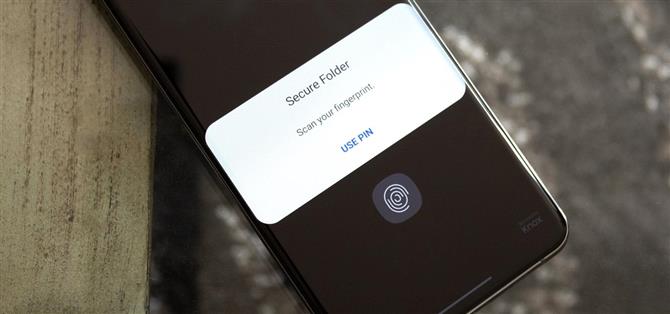Als je al een paar jaar geen Samsung -apparaat hebt gebruikt, zal de Galaxy S20 -serie je eerste smaak zijn van één UI 2, de huid die bovenop Android 10 loopt. Hoewel een gebruikersinterface aan de zwaardere kant is, heeft het veel van veel Spannende functies die verder gaan dan wat wordt aangeboden op voorraad Android.
Er zijn verschillende leuke opties in de software van Samsung voor de S20, S20+en S20 Ultra. Degenen die we hier zullen benadrukken, zijn minder bekende functies, nieuwe instellingen die zijn geleverd met Android 10 en opties die betrekking hebben op de nieuwste hardware van deze generatie. Dus hopelijk ontdek je iets leuks dat je niet wist!
1. U noemt het: 120 Hz of 1440p
Het scherm van de S20 heeft twee zeer high-end specificaties: 1440P-resolutie en 120 Hz verversingssnelheid. Het probleem is dat u beide functies niet tegelijkertijd kunt gebruiken.
Uit de doos is de resolutie gedumpt tot 1080p, wat voor de meeste mensen genoeg is. Maar als u liever een hogere resolutie hebt met een verversingssnelheid van 60 H
2. Bixby’s nuttige nieuwe routines
Bixby Routines, gelegen onder “Advanced Functies” in Instellingen, gebruikt Bixby Routines IFTT en machine learning om acties op uw telefoon te automatiseren. U kunt bijvoorbeeld lichten in SmartThings inschakelen wanneer u thuiskomt of uw voordeur vergrendelt wanneer iedereen het huis verlaat. De mogelijkheden zijn vrijwel eindeloos en het beste van alles, het is gratis.
3. Samsung’s AirDrop Antwoord
Snel aandeel is de versie van Samsung van AirDrop. Het combineert Bluetooth 5 met Wi-Fi Direct om bestanden over te dragen naar ondersteunde Samsung-apparaten (één UI 2.1 of hoger). Schakel de snelle aandelenschakelaar in snelle instellingen in, waarna u deze functie kunt gebruiken door op de knop Delen te drukken en het doelapparaat bovenaan het menu te selecteren.
4. Ingebouwde app Cloner
De functie “Secure Map” van Samsung kan bestanden en apps met biometrie of een toegangscode vergrendelen, maar wist u dat u ook meerdere kopieën van dezelfde app kunt gebruiken? Wanneer een app aan de map wordt toegevoegd, wordt een tweede kopie gemaakt, zodat u zich kunt aanmelden met een tweede account op de eerste run.
Ga naar instellingen -> Biometrie en beveiliging -> Beveilig map om deze functie in te stellen, dan hebt u toegang tot de beveiligingsmap vanuit uw snelle instellingen of de app -lade.
5. Gebaren in overvloed
Knoppen zijn dus 2018 . De S20 heeft nu twee opties voor gebarennavigatie: Samsung’s Android 9 -gebaren en Google’s Android 10 -gebaren. Beide verwijderen de drie knoppen van de onderkant van uw scherm om u te helpen meer inhoud te zien.
Ga naar -> Instellingen -> Display -> Navigatiebalk. Kies “Gebaren op volledige scherm” om de gebaren van Samsung in te schakelen, of druk op “Meer opties” en selecteer “Veeg van de zijkanten en onderaan” om Google’s te gebruiken. Als u mijn advies wilt, ga dan met Google’s, tenzij u een aangepaste lanceerinrichting gebruikt.
6. Een legitieme draagbare xerox
Open eerst uw camera -app, tik op het tandwielpictogram en ga vervolgens naar “Scene Optimizer” om ervoor te zorgen dat de functie “Documentcan” is ingeschakeld. Zoals de naam al aangeeft, verschijnt wanneer de zoeker een document detecteert, een “scan” -knop verschijnt. Tik op die knop en de camera neemt een close-upafbeelding van het document, waarbij de afmetingen van de pagina overeenkomen.
U kunt van de foto een PDF -bestand veranderen door deze in de galerij -app te openen, de verticale ellips in de rechtsboven rechtsboven te kiezen en “print” te selecteren. Kies de pijl omlaag en selecteer “Opslaan als PDF”, druk op de knop “PDF”. Navigeer in de bestandsbrowser naar de gewenste bestandslocatie en kies “Opslaan”. Als PDF kunt u de tekst vervolgens extraheren door deze te openen met Google Documenten.
7. Markeer die subtiele curven
Randverlichting is al jaren een nietje van Samsung -apparaten. Het verandert de gebogen randen van het display in kleurrijke meldingsindicatoren. Met de kennisgeving geleid nergens te vinden op de Galaxy S20, is het een van de enige manieren om te worden gewaarschuwd voor meldingen wanneer het scherm is uitgeschakeld. En het is veel meer een subtiel effect nu het scherm meestal plat is.
Navigeer naar instellingen -> Display -> Randscherm. Schakel “randverlichting” in om de functie in te schakelen en selecteer vervolgens het tekstgedeelte om de menu -opties te onthullen.
“Kies apps” Hiermee kunnen u kiezen welke meldingen van apps verschijnen. “Show Edge Lighting” Hiermee kunt u configureren wanneer de functie actief is. Voor de meesten van jullie wil je de functie alleen aan als het scherm is uitgeschakeld, omdat je je bewust maakt wanneer een nieuwe melding arriveert zonder je telefoon in te schakelen of het altijd-on display te gebruiken (die de batterij zwaar afvoert) .